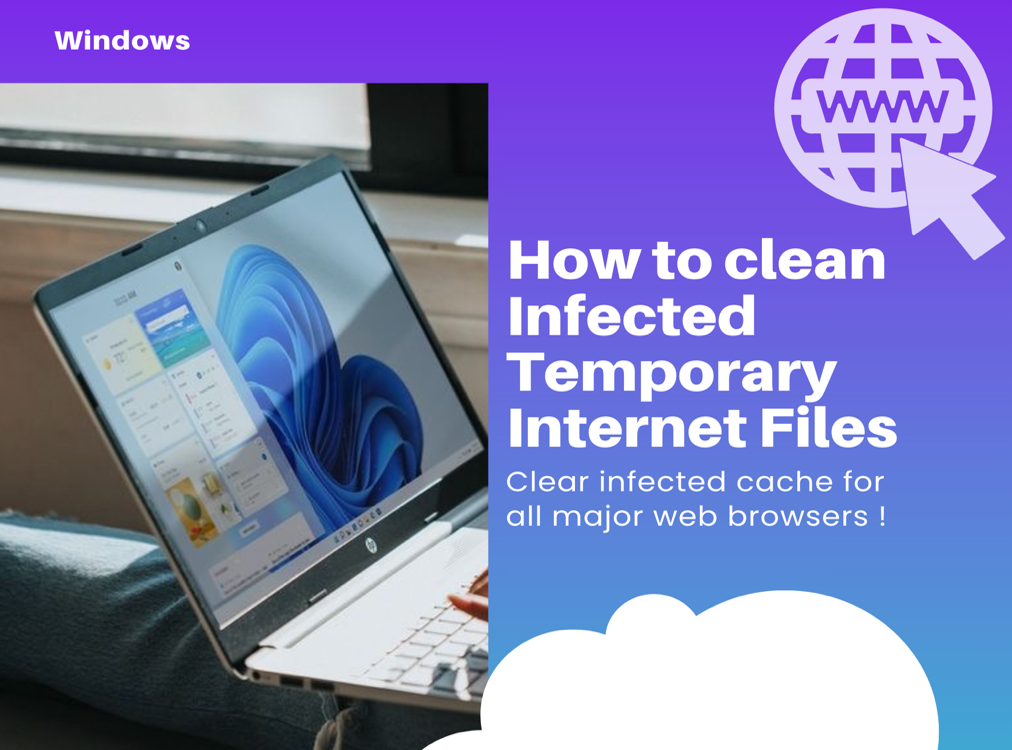Este artigo guia você passo a passo para limpar os Arquivos Temporários da Internet armazenados em um computador pelos mais populares navegadores Windows: Google Chrome, Mozilla Firefox, Opera, Internet Explorer.
O que são Arquivos Temporários de Internet?
Quando você vai a qualquer site na Internet, seu navegador armazena pequenos pedaços de dados daquele site em particular para que as páginas sejam carregadas mais rapidamente durante as visitas subseqüentes. Os PCs Windows armazenam este tipo de dados em um arquivo cache ou em uma pasta chamada "Arquivos Temporários de Internet". A exclusão do conteúdo da pasta Arquivos Temporários da Internet armazenados em seu computador é perfeitamente segura e pode ajudar a resolver vários problemas causados por arquivos corrompidos ou infectados armazenados no cache do navegador.
Você pode encontrar abaixo os locais padrão onde todos os principais navegadores da Internet estão armazenando os arquivos temporários da Internet:
- Para Mozilla Firefox: C:\Users\[username]\AppData\Local\Mozilla\Firefox\Profiles\xxxxxx.default\cache
- Para o Google Chrome: C:\Users\[username]\AppData\Local\Google\Chrome\User Data\Default\Cache
- Para Ópera: C:\Users\[username]\AppData\Local\Opera\Opera\cache
- Para o Internet Explorer, os arquivos temporários da Internet são normalmente armazenados nestes locais:
C:\Users\[username]\AppData\Local\Microsoft\Windows\INetCache
C:\Users\[username]\AppData\Local\Microsoft\Windows\Temporary Internet Files
Como limpar os Arquivos Temporários infectados da Internet
Para limpar os arquivos temporários da Internet ou o cache do seu navegador, siga os passos abaixo:
- Primeiro reinicie o Windows em Modo Seguro com Networking. Verifique este artigo para instruções passo a passo.
- Depois, você terá que escolher uma destas duas opções:
Opção A - Mostrar arquivos e pastas ocultos e apagar manualmente os arquivos correspondentes.
Para exibir arquivos e pastas ocultos, siga estas instruções. Navegue até a(s) respectiva(s) localização(ões) e exclua o(s) arquivo(s), depois reinicie no Modo Normal.
Opção B - Iniciar o navegador de internet correspondente e usar a opção para limpar o cache da internet.
- Para Google Chrome, confira este artigo.
- Para Mozilla Firefox, por favor, acesse este artigo.
- Para Opera, confira este artigo.
- Para o Internet Explorer, siga estas instruções.